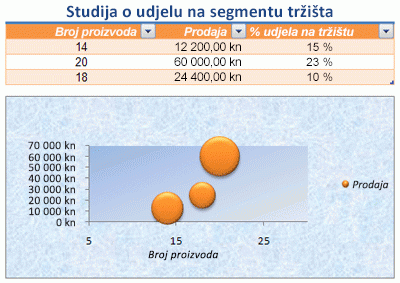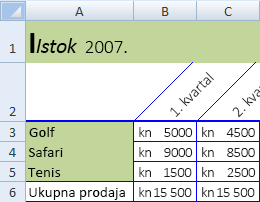U programu Excel oblikovanje radni list (ili list) podataka lakše je nego ikad prije. Možete koristiti nekoliko brzih i jednostavnih načina stvaranja radnih listova profesionalnog izgleda koji učinkovito prikazuju podatke. Možete, primjerice, koristiti teme dokumenta da biste ujednačeno izgledali u svim proračunskim tablicama programa Excel, stilove da biste primijenili unaprijed definirane oblike i druge značajke ručnog oblikovanja da biste istaknuli važne podatke.
Tema dokumenta unaprijed je definiran skup boja, fontova i efekata (kao što su stilovi crte i efekti ispune) koji će biti dostupni prilikom oblikovanja podataka radnog lista ili drugih stavki, kao što su tablice, zaokretne tablice ili grafikoni. Radi ujednačenog i profesionalnog izgleda tema dokumenta može se primijeniti na sve radne knjige programa Excel i druge dokumente za izdavanje sustava Office.
Vaša tvrtka može pružiti temu korporativnog dokumenta koju možete koristiti ili možete odabrati neku od raznih unaprijed definiranih tema dokumenata dostupnih u programu Excel. Ako je potrebno, možete stvoriti i vlastitu temu dokumenta tako da promijenite bilo koju ili sve boje teme, fontove ili efekte na kojem se temelji tema dokumenta.
Prije oblikovanja podataka na radnom listu možda ćete htjeti primijeniti temu dokumenta koju želite koristiti da bi oblikovanje koje primijenite na podatke radnog lista moglo koristiti boje, fontove i efekte određene tom temom dokumenta.
Informacije o radu s temama dokumenta potražite u članku Primjena i prilagodba teme dokumenta.
Stil je unaprijed definiran oblik utemeljen na temi koji možete primijeniti da biste promijenili izgled podataka, tablica, grafikona, zaokretnih tablica, oblika ili dijagrama. Ako unaprijed definirani stilovi ne zadovoljavaju vaše potrebe, možete prilagoditi stil. Za grafikone možete prilagoditi stil grafikona i spremiti ga kao predložak grafikona koji možete ponovno koristiti.
Ovisno o podacima koje želite oblikovati, u programu Excel možete koristiti sljedeće stilove:
-
Stilovi ćelija Da biste primijenili nekoliko oblikovanja u jednom koraku i bili sigurni da ćelije imaju dosljedno oblikovanje, možete koristiti stil ćelije. Stil ćelije definiran je skup karakteristika oblikovanja, kao što su fontovi i veličine fonta, oblici brojeva, obrubi ćelija i sjenčanje ćelija. Da biste svima onemogućili mijenjanje određenih ćelija, možete koristiti i stil ćelije koji zaključava ćelije.
Excel sadrži nekoliko unaprijed definiranih stilova ćelija koje možete primijeniti. Ako je potrebno, možete izmijeniti unaprijed definirani stil ćelije da biste stvorili prilagođeni stil ćelije.
Neki stilovi ćelija temelje se na temi dokumenta primijenjenoj na cijelu radnu knjigu. Kada prijeđite na neku drugu temu dokumenta, ti se stilovi ćelija ažuriraju tako da odgovaraju novoj temi dokumenta.
Informacije o radu sa stilovima ćelija potražite u članku Primjena, stvaranje i uklanjanje stila ćelije.
-
Table styles Da biste brzo dodali dizajnersko i profesionalno oblikovanje u tablicu programa Excel, možete primijeniti unaprijed definirani ili prilagođeni stil tablice. Kada odaberete neki od unaprijed definiranih stilova zamjenskih redaka, Excel održava uzorak naizmjeničnog retka prilikom filtriranja, sakrivanja ili preuređivanja redaka.
Informacije o radu sa stilovima tablice potražite u članku Oblikovanje tablice programa Excel.
-
Stilovi zaokretne tablice Za oblikovanje zaokretne tablice možete brzo primijeniti unaprijed definirani ili prilagođeni stil zaokretne tablice. Baš kao i u tablicama programa Excel, možete odabrati unaprijed definirani stil zamjenskog retka koji zadržava zamjenski uzorak retka prilikom filtriranja, sakrivanja ili preuređivanja redaka.
Informacije o radu sa stilovima zaokretne tablice potražite u članku Dizajniranje rasporeda i oblika izvješća zaokretne tablice.
-
Stilovi grafikona Na grafikon primjenjujete unaprijed definirani stil. Excel nudi razne korisne unaprijed definirane stilove grafikona koje možete odabrati, a stil po potrebi možete dodatno prilagoditi ručnom promjenom stila pojedinih elemenata grafikona. Prilagođeni stil grafikona ne možete spremiti, ali cijeli grafikon možete spremiti kao predložak grafikona pomoću koji možete stvoriti sličan grafikon.
Informacije o radu sa stilovima grafikona potražite u članku Promjena rasporeda ili stila grafikona.
Da biste istaknuli određene podatke (kao što su tekst ili brojevi), podatke možete oblikovati ručno. Ručno oblikovanje ne temelji se na temi dokumenta radne knjige osim ako ne odaberete font teme ili koristite boje teme – ručno oblikovanje ostaje isto kada promijenite temu dokumenta. Možete ručno oblikovati sve podatke u ćeliji ili raspon u isto vrijeme, ali tu metodu možete koristiti i za oblikovanje pojedinačnih znakova.
Informacije o ručnom oblikovanju podataka potražite u članku Oblikovanje teksta u ćelijama.
Da biste razlikovali različite vrste informacija na radnom listu i olakšali pregled radnog lista, možete dodati obrube oko ćelija ili raspona. Da biste bolje vidljivi i da biste privukli pozornost na određene podatke, možete i osjenčati ćelije ispunjenom bojom pozadine ili određenim uzorkom boje.
Ako u sve podatke radnog lista želite dodati šarenu pozadinu, sliku možete koristiti i kao pozadinu lista. No nije moguće ispisati pozadinu lista – pozadina poboljšava samo zaslonski prikaz radnog lista.
Informacije o korištenju obruba i boja potražite u članku:
Primjena i uklanjanje obruba ćelija na radnom listu
Da biste optimalno prikazali podatke na radnom listu, možda ćete htjeti promijeniti položaj teksta unutar ćelije. Možete promijeniti poravnanje sadržaja ćelije, koristiti uvlake radi boljeg razmaka ili prikazati podatke pod drugim kutom tako da ih zakrenete.
Rotiranje podataka osobito je korisno kada su naslovi stupaca širi od podataka u stupcu. Umjesto stvaranja nepotrebno širokih stupaca ili skraćenih natpisa, možete zakrenuti tekst naslova stupca.
Informacije o promjeni poravnanja ili usmjerenja podataka potražite u članku Promjena mjesta podataka u ćeliji.
Ako ste već oblikovali neke ćelije na radnom listu onako kako želite, nekoliko je načina na koje možete kopirati samo ta oblikovanja u druge ćelije ili raspone.
Naredbe međuspremnika
-
Početna > Zalijepi > posebno lijepljenje > zalijepi oblikovanje.
-
Polazni > prenositelj oblikovanja
Naredba klika desnom tipkom miša

-
Postavite pokazivač miša na rub odabranih ćelija dok se pokazivač ne promijeni u unakrsnu zraku.
-
Desnom tipkom miša kliknite i držite, povucite odabir u raspon, a zatim ga otpustite.
-
Odaberite Kopiraj ovdje samo kao oblike.
Napojnica Ako koristite miš s jednim gumbom ili dodirnu pločicu na Macu, umjesto klika desnom tipkom miša koristite Control + klik.
Proširenje raspona
Oblici raspona podataka automatski se produžuju na dodatne retke kada unesete retke na kraju raspona podataka koji ste već oblikovali, a oblici se prikazuju u najmanje tri od pet prethodnih redaka. Mogućnost proširivanje oblika i formula raspona podataka po zadanom je uključena, ali je možete uključiti ili isključiti:
-
Odaberite Mogućnosti > datoteka > Napredne > Proširi raspon datuma i formule (u odjeljku Mogućnosti uređivanja).